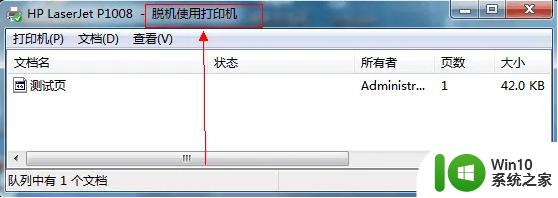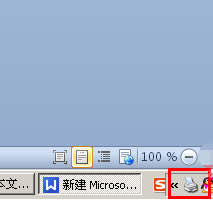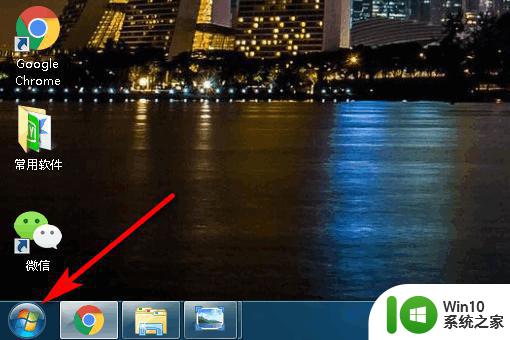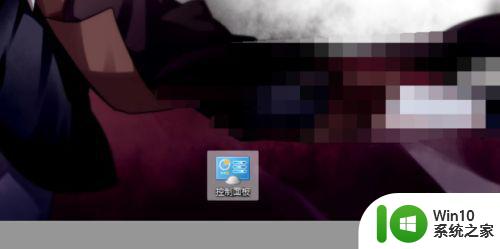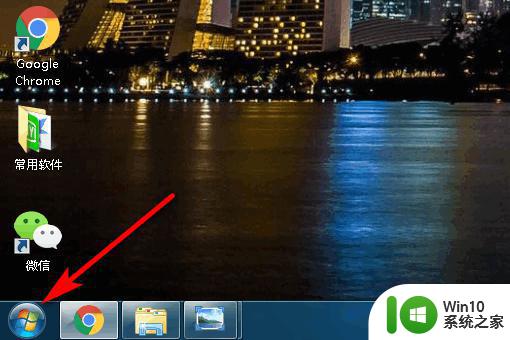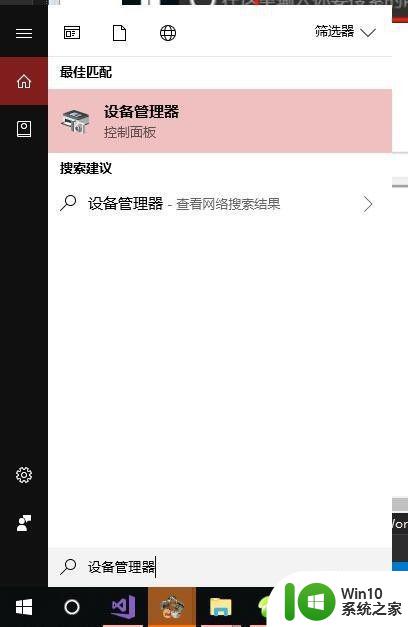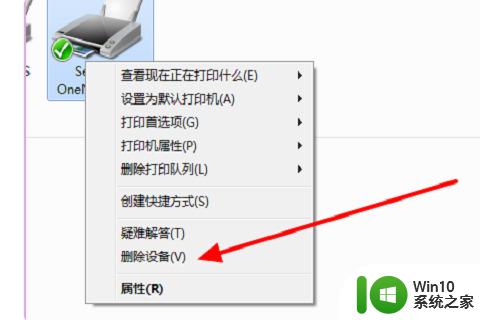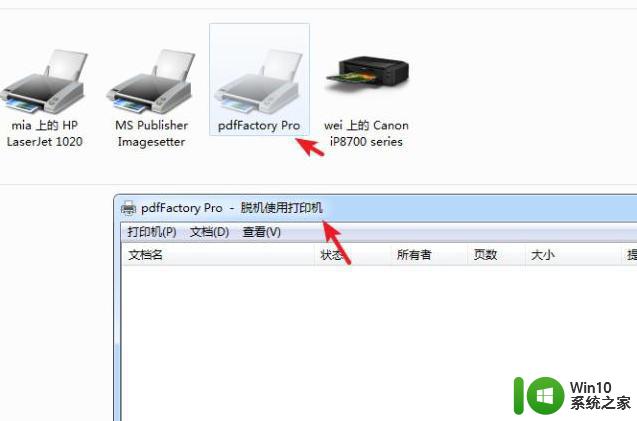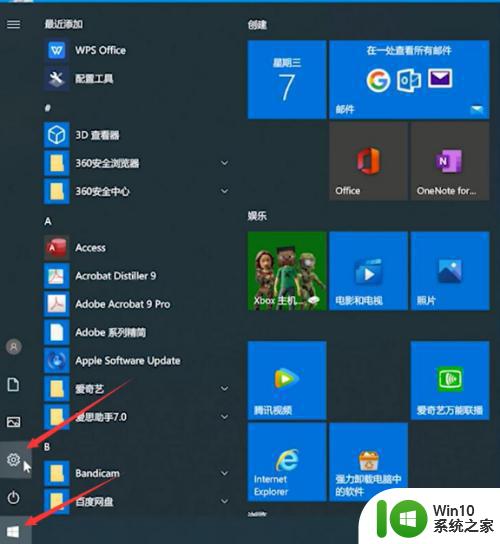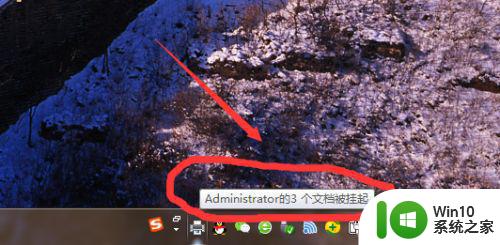打印机总显示脱机的解决教程 网络打印机脱机的解决方法
在现代社会中打印机的使用已经成为我们工作和生活中不可或缺的一部分,有时候我们可能会遇到一个棘手的问题,那就是打印机总是显示脱机状态。当打印机处于脱机状态时,我们将无法正常打印文件,这给我们的工作和生活带来了一定的困扰。为了帮助大家解决这个问题,下面将介绍一些常见的网络打印机脱机解决方法,希望能给大家带来一些帮助。
解决教程如下:
1、首先在Windows10系统桌面,我们右键点击屏幕左下角的开始按钮,在弹出的菜单中选择“设置”的菜单项。
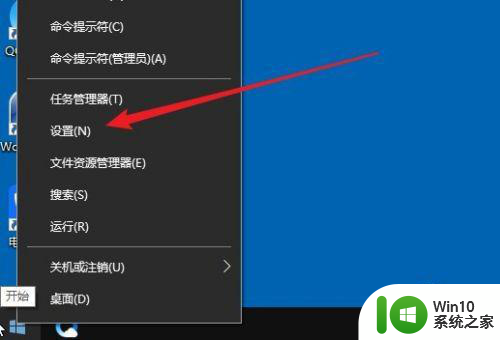
2、接着在打开的Windows设置窗口中,我们点击“设备”的图标。
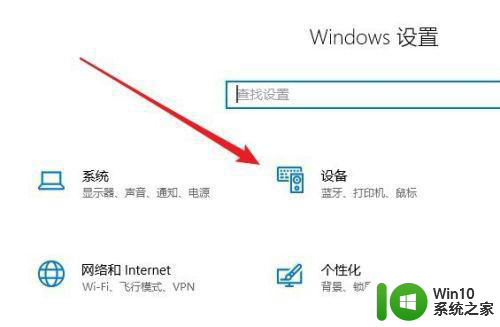
3、然后在打开的设备窗口中,点击左侧边栏的“打印机和扫描仪”的菜单项。
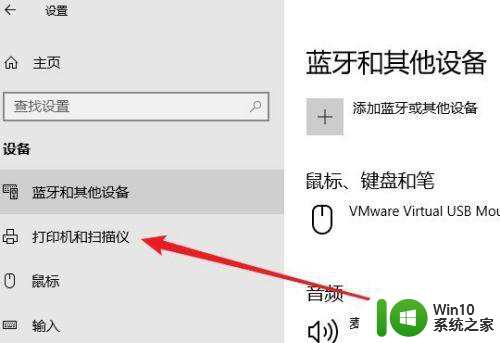
4、在右侧打开的打印机设置窗口中,我们点击打印机下面的“管理”按钮。
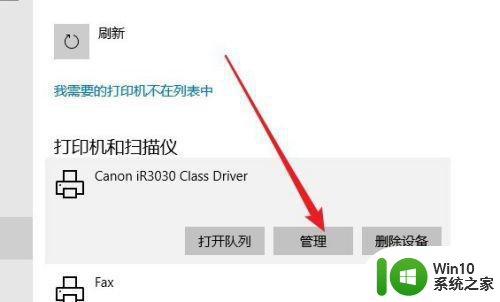
5、这时就会弹出打印机的设置页面,在页面中我们选择“打印机属性”的快捷链接。
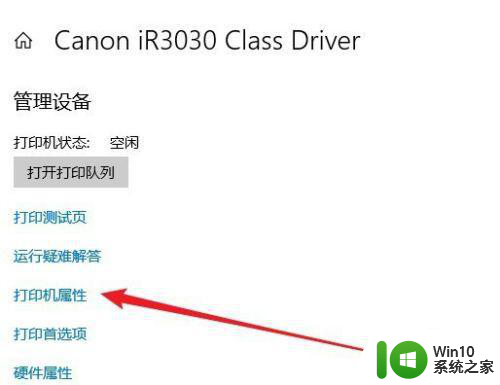
6、然后在打开的打印机属性窗口中,我们点击“高级”的选项卡。
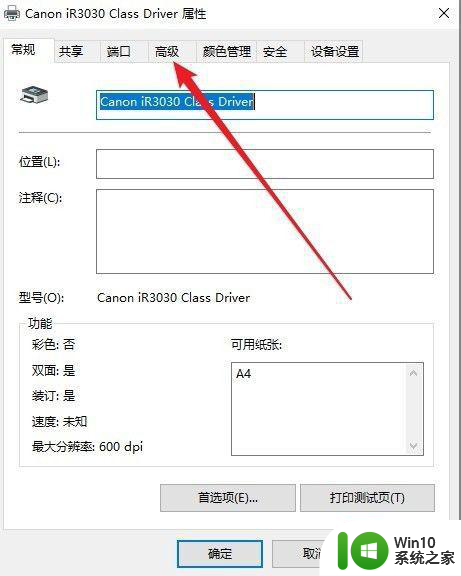
7、接着在打开的高级窗口中,我们点击“新驱动程序”的按钮,为我们的Windows10系统重新安装驱动程序就可以了。
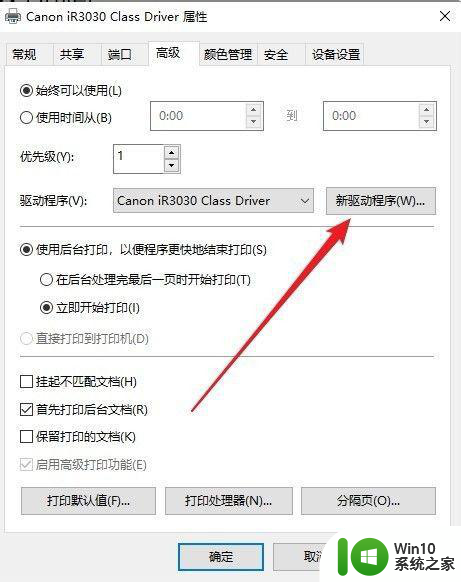
以上就是打印机总显示脱机的解决教程的全部内容,有遇到这种情况的用户可以按照小编的方法来进行解决,希望能够帮助到大家。